Windows 11 là một hệ điều hành rất mới và nó vẫn đang được thử nghiệm. Cho đến ngày nay, nó có nhiều lỗi và trục trặc có thể khiến bạn không thể sử dụng máy tính của mình. Tuy nhiên, điều đáng mừng là Microsoft đang rất cố gắng và thường xuyên phát hành các bản cập nhật để khắc phục các lỗi và trục trặc hiện có trong nền tảng này.
Mặc dù luôn được khuyến nghị luôn cập nhật Windows 11 nhưng các bản cập nhật đôi khi có thể làm hỏng mọi thứ. Trên thực tế, các bản cập nhật Windows có vấn đề đôi khi còn gây hại nhiều hơn các lỗi và trục trặc hiện có. Trong trường hợp xấu nhất, bản cập nhật Windows có vấn đề có thể buộc bạn phải cài đặt lại hệ điều hành.
4 phương pháp hay nhất để gỡ cài đặt bản cập nhật Windows 11 theo cách thủ công
Do đó , nếu bạn vừa cài đặt bản cập nhật Windows 11 và gặp phải sự cố sau đó, tốt nhất bạn nên gỡ cài đặt bản cập nhật có vấn đề theo cách thủ công. Dưới đây, chúng tôi đã chia sẻ một số phương pháp tốt nhất để gỡ cài đặt bản cập nhật trong Windows 11. Hãy cùng khám phá.
1. Gỡ cài đặt bản cập nhật qua Cài đặt
Chúng tôi sẽ sử dụng ứng dụng Cài đặt của Windows 11 để gỡ cài đặt bản cập nhật có vấn đề trong phương pháp này. Dưới đây là một số bước đơn giản bạn cần làm theo.
1. Trước hết, nhấp vào menu Bắt đầu của Windows 11 và chọn Cài đặt .
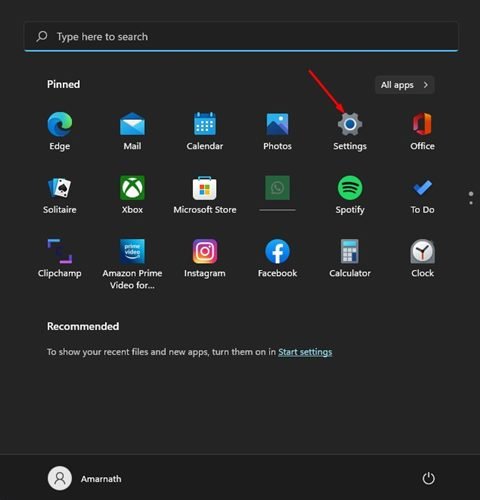
2. Bây giờ, nhấp vào Windows Update ở ngăn bên trái.
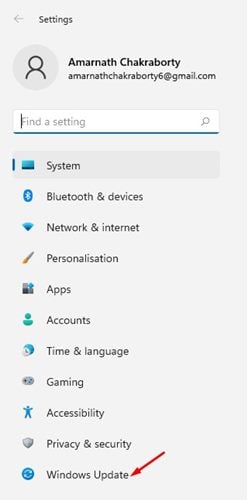
3. Trên trang Windows Update, nhấp vào tùy chọn Lịch sử cập nhật .
4. Tiếp theo, trên Lịch sử cập nhật, cuộn xuống phần Cài đặt liên quan và nhấp vào Gỡ cài đặt bản cập nhật .
5. Bây giờ Control Panel sẽ mở ra. Tại đây, bạn cần nhấp chuột phải vào bản cập nhật gần đây nhất và chọn Gỡ cài đặt .
Vậy là xong! Thao tác này sẽ gỡ cài đặt bản cập nhật có vấn đề trên máy tính Windows 11 của bạn.
2. Gỡ cài đặt Bản cập nhật Windows 11 qua Bảng điều khiển
Tại đây, chúng tôi sẽ sử dụng Bảng điều khiển để gỡ cài đặt các bản cập nhật Windows 11. Dưới đây là một số bước đơn giản bạn cần làm theo.
1. Đầu tiên, nhấp vào tìm kiếm Windows 11 và nhập Control Panel. Tiếp theo, mở ứng dụng Control Panel từ danh sách.
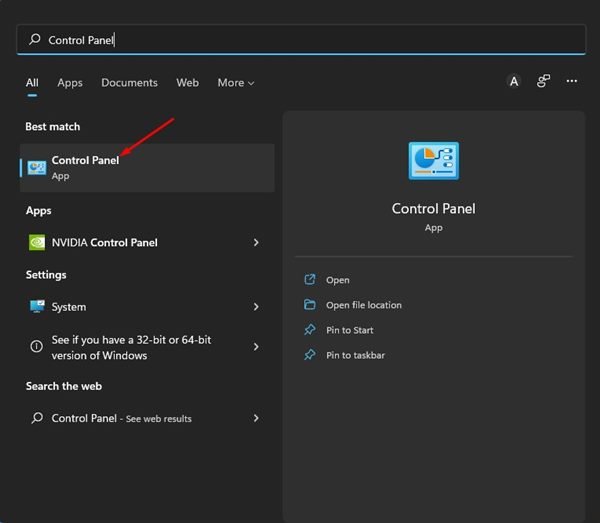
2. Trên Bảng điều khiển, nhấp vào liên kết Gỡ cài đặt chương trình bên dưới Chương trình.
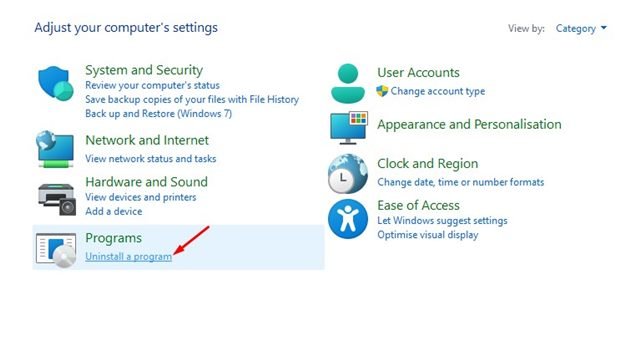
3. Trên cửa sổ Chương trình và Tính năng, nhấp vào liên kết Xem các bản cập nhật đã cài đặt .
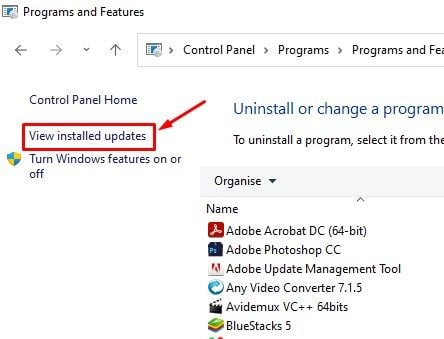
4. Bây giờ, bạn sẽ thấy tất cả các bản cập nhật Windows 11 được cài đặt trên hệ thống của mình. Bạn cần nhấp chuột phải vào bản cập nhật mà bạn muốn gỡ cài đặt và chọn tùy chọn Gỡ cài đặt .
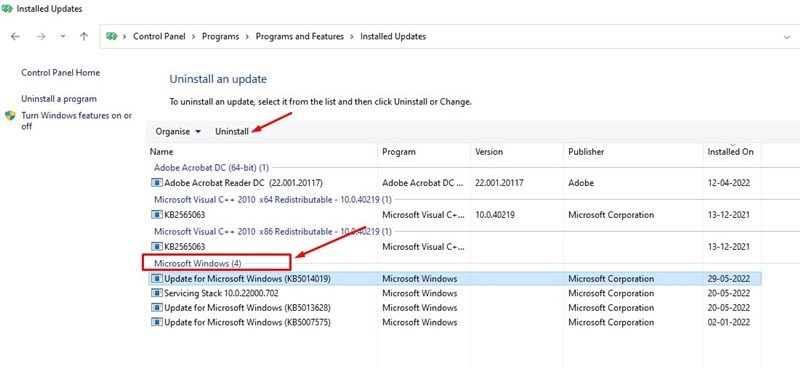
Vậy là xong! Đây là cách bạn có thể gỡ cài đặt thủ công các bản cập nhật Windows 11 thông qua Control Panel.
3. Gỡ cài đặt Bản cập nhật Windows 11 qua PowerShell
Bạn thậm chí có thể sử dụng tiện ích PowerShell trên Windows 11 để gỡ cài đặt bản cập nhật có vấn đề. Dưới đây là cách bạn có thể gỡ cài đặt bản cập nhật Windows 11 theo cách thủ công qua PowerShell.
1. Đầu tiên, hãy mở Tìm kiếm của Windows 11 và nhập PowerShell. Nhấp chuột phải vào tiện ích PowerShell và chọn Chạy với tư cách quản trị viên .
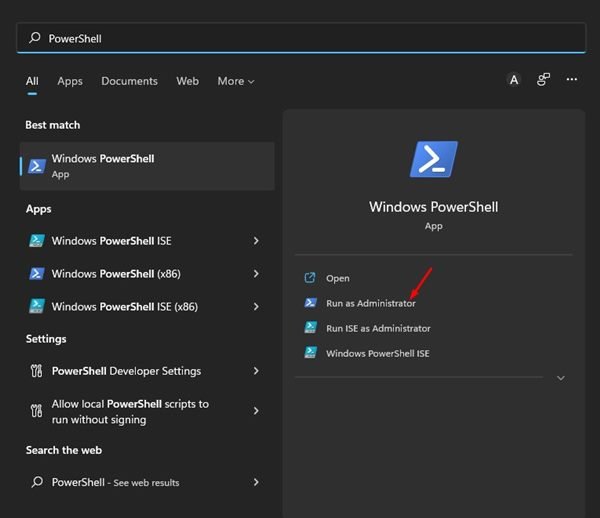
2. Trên tiện ích PowerShell, nhập lệnh:
wmic qfe list short/format: table

3. Lệnh này sẽ liệt kê một bảng gồm tất cả các bản cập nhật Windows 11 được cài đặt trên thiết bị của bạn. Bạn cần ghi lại HotfixID (số sau’KB’) của bản cập nhật bạn muốn cài đặt.
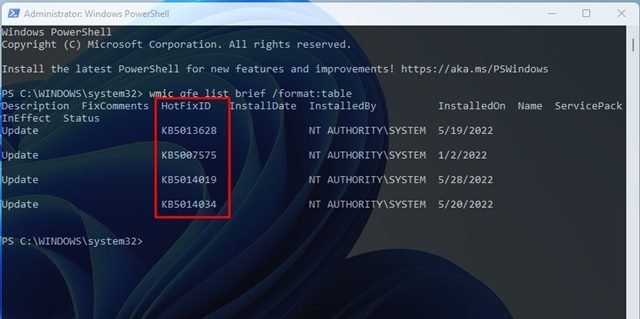
4. Bây giờ, hãy nhập lệnh:
wusa/uninstall/kb: HotFixID
Thay HotFixID bằng số nhận dạng của bản cập nhật. Ví dụ: nếu bạn muốn gỡ cài đặt bản cập nhật KB5014019, lệnh sẽ giống như
wusa/uninstall/kb: 5014019
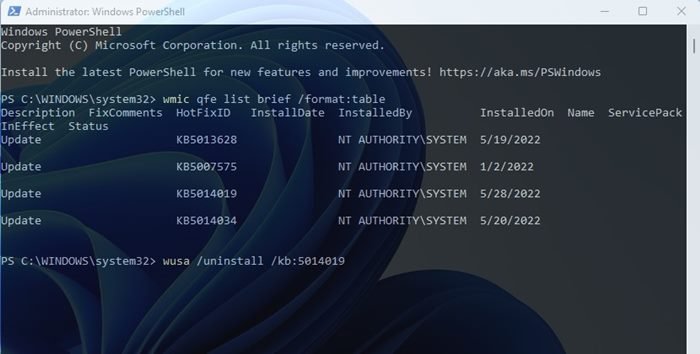
5. Sau khi hoàn tất, nhấn nút Enter để thực hiện lệnh. Trên lời nhắc xác nhận, nhấp vào nút Có .
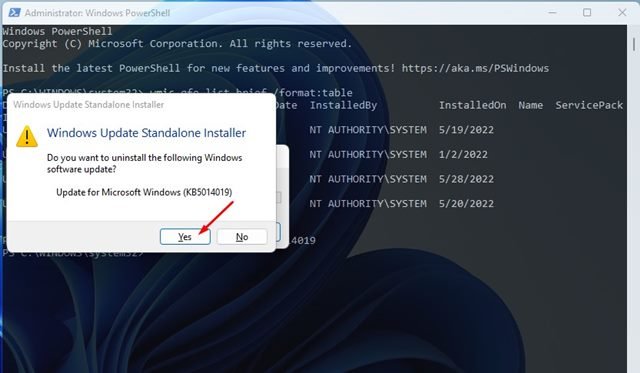
Vậy là xong! Thao tác này sẽ gỡ cài đặt bản cập nhật khỏi thiết bị Windows 11 của bạn.
4. Gỡ cài đặt Bản cập nhật Windows 11 qua Môi trường khôi phục
Nếu PC của bạn không khởi động được, bạn có thể dựa vào Windows RE để gỡ cài đặt bản cập nhật có vấn đề. Đây là cách bạn có thể truy cập Môi trường khôi phục Windows.
1. Đầu tiên, nhấp vào menu Bắt đầu của Windows 11 và chọn Cài đặt .
2. Trên ứng dụng Cài đặt, nhấp vào tùy chọn Windows Update ở ngăn bên trái.
3. Trên ngăn bên phải, nhấp vào Tùy chọn nâng cao .
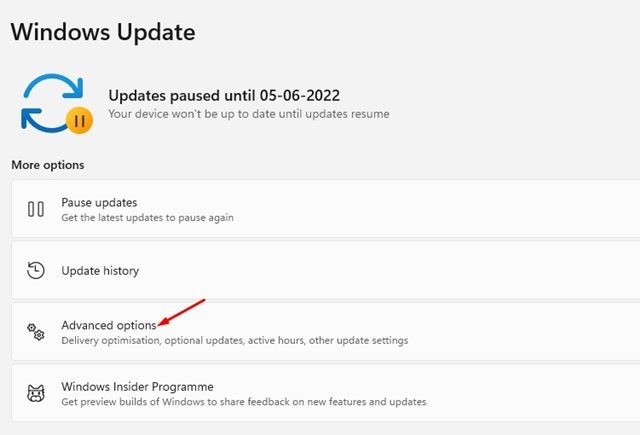
4. Tiếp theo, trên trang Tùy chọn nâng cao, cuộn xuống và nhấp vào Khôi phục .
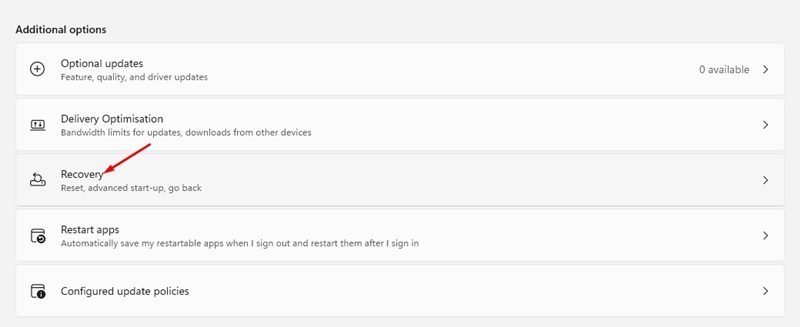
5. Trên trang Khôi phục, nhấp vào nút Khởi động lại ngay bên cạnh Khởi động nâng cao.
6. Bây giờ, máy tính của bạn sẽ khởi động lại và vào chế độ Khôi phục. Trên Windows RE, điều hướng đến Khắc phục sự cố> Tùy chọn nâng cao . Tiếp theo, nhấp vào Gỡ cài đặt bản cập nhật .
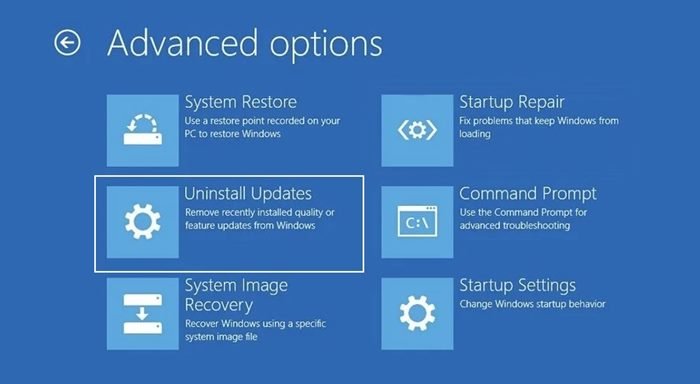
7. Bây giờ, bạn có thể gỡ cài đặt bản cập nhật Tính năng hoặc Chất lượng Windows 11 mới nhất. Chỉ cần gỡ cài đặt nó và PC của bạn có thể khởi động ngay bây giờ.
Vì vậy, đây chỉ là một số cách để gỡ cài đặt các bản cập nhật Windows 11 theo cách thủ công. Nếu bạn đã thiết lập khôi phục hệ thống tự động trên Windows 11, bạn thậm chí có thể khôi phục PC của mình về điểm trước đó để gỡ cài đặt các bản cập nhật. Nếu bạn có bất kỳ nghi ngờ nào về việc gỡ cài đặt các bản cập nhật Windows 11, hãy cho chúng tôi biết trong phần nhận xét.
